La presentación de diapositivas del escritorio, una característica que se introdujo por primera vez con Windows 7 (disponible también en Windows 8 y Windows 8.1), es una característica útil diseñada para cambiar automáticamente el fondo del escritorio en intervalos de tiempo predefinidos.
Microsoft ha estado lanzando nuevos temas casi todas las semanas desde el lanzamiento de Windows 7 y uno puede descargar cientos de paquetes de temas impresionantes visitando la página oficial de la galería de personalización. La mayoría de nosotros nos gusta descargar y aplicar temas oficiales y de terceros (paquetes temáticos) en Windows 7, Windows 8 y Windows 8.1.

Como cada persona tiene una perspectiva diferente acerca de un objeto en particular, a veces puede encontrar un fondo de pantalla incluido en un tema que no es tan hermoso y puede que no quiera usarlo como fondo de escritorio. Claro, Windows le permite pasar a la siguiente imagen en la cola haciendo clic con el botón derecho en el escritorio y luego haciendo clic en Fondo de escritorio siguiente, pero debe hacer clic con el botón derecho y hacer clic en la opción cada vez que Windows configure la misma imagen que el fondo de escritorio.
Afortunadamente, puede seleccionar fácilmente solo los fondos de pantalla que le gustaría usar como fondo de escritorio. Si desea usar imágenes específicas de un tema activo como fondo de escritorio en Windows 7, 8 y 8.1, debe seguir las instrucciones que se dan a continuación.
Paso 1: Haga clic derecho en el escritorio y haga clic en Personalización .
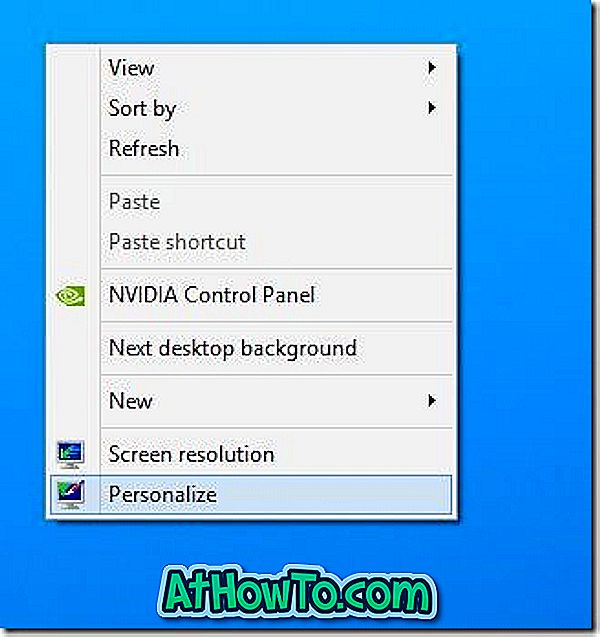
Paso 2: Una vez que se abra la ventana de Personalización, haga clic en la opción Fondo de escritorio para ver todas las imágenes incluidas en el tema actualmente activo.
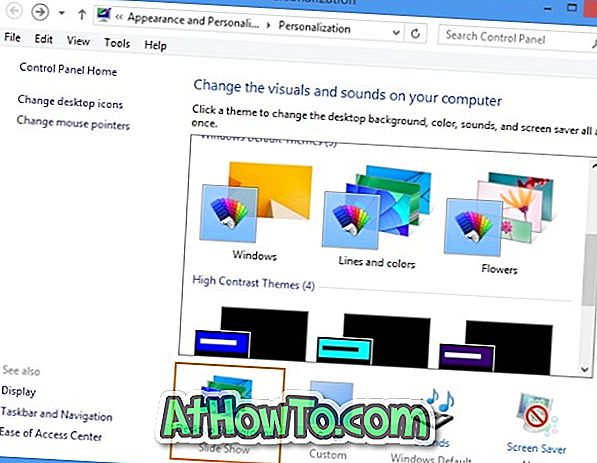
Sugerencia: esta ventana muestra la ubicación donde se guardan los fondos de pantalla si su tema activo actual no es un tema predeterminado de Windows. Muy útil si planea crear un nuevo paquete de temas al incluir sus fondos de pantalla favoritos del tema activo.
Paso 3: aquí, desmarque las imágenes que no desea ver como fondo de escritorio y luego haga clic en el botón Guardar cambios . Eso es.
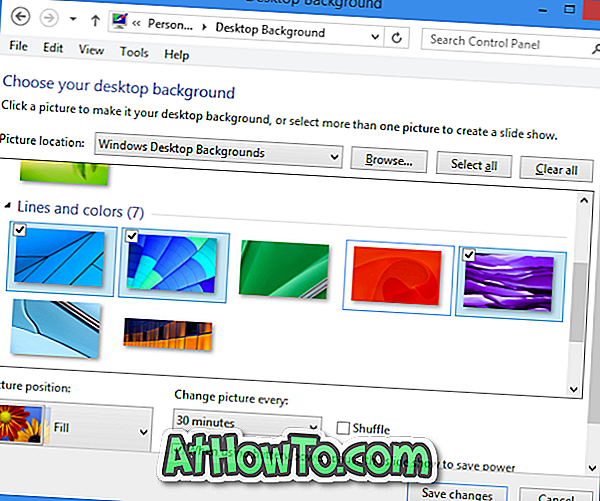
A pesar de que el procedimiento mencionado anteriormente es bastante simple, debe repetir el procedimiento cada vez que aplique el paquete de temas. Si bien también es posible extraer todos los fondos de pantalla incluidos en el paquete de temas y luego crear un nuevo tema al incluir fondos de pantalla que le gustaría usar como fondo de escritorio, puede usar una herramienta gratuita llamada Eliminar fondo de escritorio para eliminar fácilmente el fondo de escritorio actual.
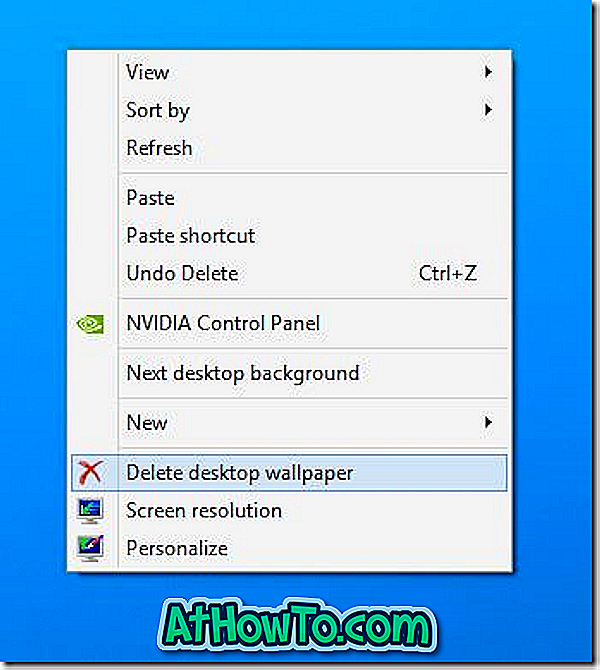
Eliminar fondo de pantalla del escritorio agrega la opción Eliminar fondo de pantalla del escritorio al menú contextual del escritorio para que pueda eliminar rápidamente el fondo de pantalla actual sin tener que abrir la ventana Personalización. Esta herramienta se lanzó originalmente para Windows 7, pero también podría funcionar en Windows 8 y Windows 8.1.
También le puede interesar cómo instalar y utilizar el tema de Windows 8 / 8.1 en la guía de Windows 7.














